
使用此工作流,外部顧問可以使用屬性數據填寫自動配置的Excel表格,以便輕鬆導入ARCHICAD模型中的對應元素/建築材料。
對於ARCHICAD中屬性的概覽,同樣可見訊息和分類系統.
1。在ARCHICAD中,儲存一個您將用於數據交換的交互式元素清單。方案設定字段應包括用於標識專案的參數(例如元素ID),以及需要顧問給出數據的選定屬性。推薦將它們設定為“未定義的”,因此,顧問知道哪些數據是需要的。

2。使用檔案 > 互操作性 > 類別與訊息 > 從清單中導出屬性值命令 。
3。在出現的對話框中,選擇您在第1步準備的元素清單方案。該方案將充當數據交換的基礎。

4。輸入一個檔案名稱,然後點擊儲存將它以Excel格式(XLS 或XLSX)另存為電子表格
5。將電子表格發送給顧問(他/她不需要ARCHICAD或任意其他的BIM程序)。
6。在Excel檔案中,顧問填寫需要值的單元,儲存檔案並將其發送給您。
注意:在電子表格中,單元格以黑色短劃線顯示表示該屬性不適用於該專案,顧問可以忽略該屬性。
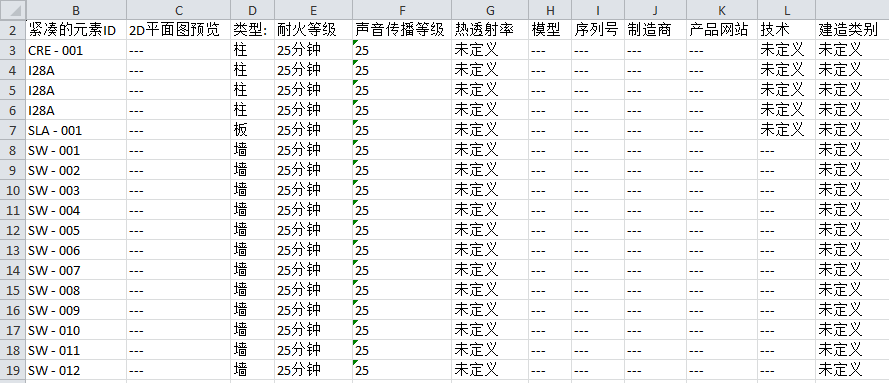
7。在ARCHICAD中,使用檔案 > 互操作性 > 類別和訊息 > 將屬性值導入到元素導入Excel檔案 。
8。導入屬性值對話框顯示被導入的數據的預覽。在這裡您可以過濾被導入的屬性:不勾選您不想導入的任意屬性。
注意:只有元素屬性可以被導入到ARCHICAD中。其他元素在數據交換中被忽略(它們在該預覽中顯示為灰色)。
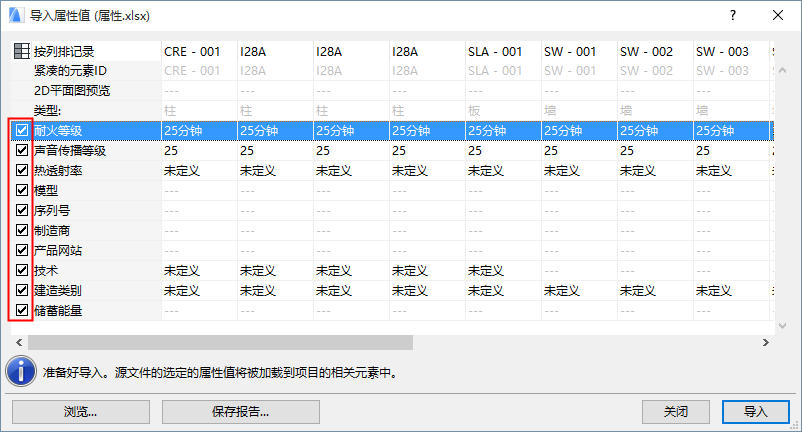
9。預覽高亮顯示的任意錯誤或不一致:見下面的 管理數據錯誤。如果有錯誤存在,您不能導入數據。
10。如果數據沒有錯誤,點擊導入自動將電子表格中的特殊元素的屬性值添加到ARCHICAD模型元素。
撤銷將翻轉整個數據導入過程。
當您使用導入屬性值降數據導入ARCHICAD時,預覽高亮顯示的任意錯誤或不一致。如果有錯誤存在,您不能導入數據。
ARCHICAD幫您修正它們。
在預覽視窗,將滑鼠懸停在這類字段上來查看問題的訊息。
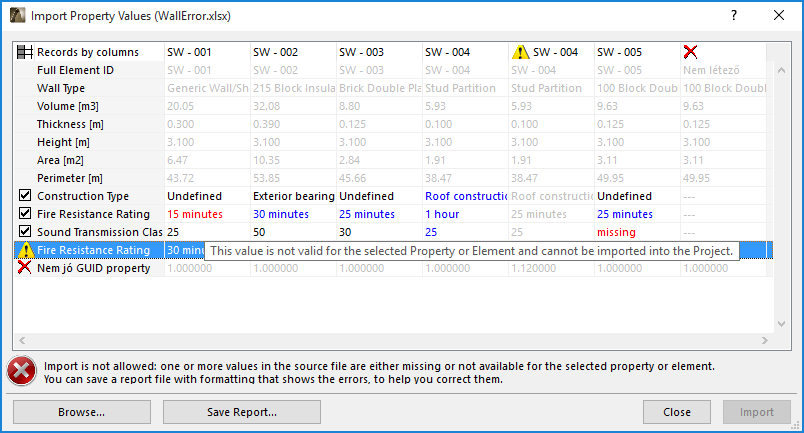
注意代碼:
•黑色 數據項:有效數據將被導入(如果屬性的複選框被勾選。如果未被勾選,這類數據是灰色的並且將不能被導入。)
•灰色數據項:它們不是元素屬性並且不能被導入。
•紅色數據項:無效或丟失的數據;不能被導入。可能的原因:
–數據格式錯誤(例如,輸入的數據與選項設定中定義的選項的一個屬性不一致)
–數據丟失(紅色的單元意味著“丟失”)
–屬性不能用於元素 (單元有一條紅線)
–適用於模型元素的訊息不可用, 因為它位於鎖定的圖層上, 沒有被保留在團隊工作中, 或已經被刪除。
•藍色數據項屬於複製的屬性或複製的元素。該屬性的第一個實例值將被導入。複製的專案自身用一個訊息圖標標記。
•橘色 數據專案被隱藏在ARCHICAD中,原因在於某個外掛程式(比如,freeBIM 管理器)。
•警告三角形:屬性在目標專案中不存在。
為了繼續,您可以不勾選有疑問的屬性(這些數值將被完全跳過),或者您可以在導入前改正數據。
為改正數據:
1。點擊儲存報告。它創建了一個Excel電子表格,表格中有高亮顯示的數據錯誤並提供了進一步的訊息 。

2。開啟報告的電子表格並根據需要修正錯誤。(添加丟失數據,刪除複製屬性,修復無效格式,為未定義的屬性提供數據。)
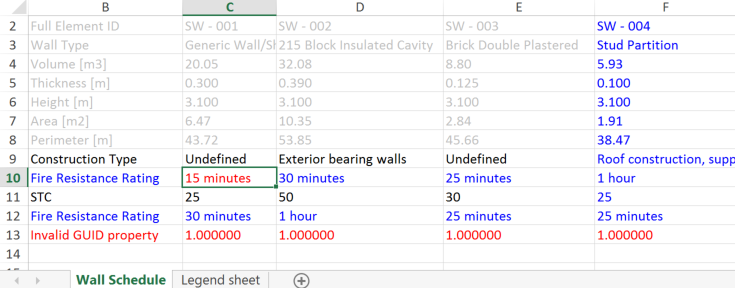
注意電子數據表的圖例表會為您理解故障/顏色代碼提供額外幫助。
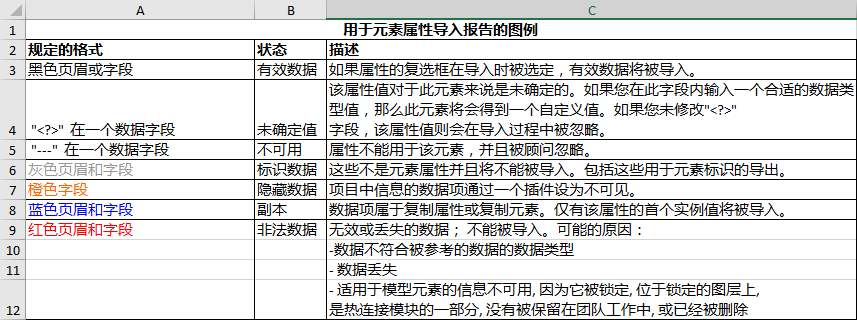
3。一旦錯誤是固定的,返回到ARCHICAD並導入報告電子表格。
–如果導入屬性值對話框開啟,點擊瀏覽來開啟新儲存的報告電子表格。
–或使用導入屬性值來瀏覽電子表格。
4。如果所有數據都OK,點擊導入。
